-
360免费升级win10,小编告诉你360怎么升级win10
- 2018-01-24 12:20:24 来源:windows10系统之家 作者:爱win10
随着时间的不断推移,科技不断的发展,在系统的不断更新,直到现在出现了win10系统,很多人都想去使用新系统,但是要下载win10系统和安装win10系统很多的用户都显得很困难,下面,小编就给大家介绍360升级win10的操作了。
平时有关注时事新闻的用户就知道,360和微软合作,为用户提供免费升级正式win10的服务,但是还有很多朋友对于360如何升级至win10还不太了解,为了给有需要的用户提供多一条升级系统的途径,为此,小编就给大家带来了360升级win10的方法了。
360怎么升级win10
准备工作:
1、备份电脑重要数据
2、已激活的win7或win8系统
3、增加C盘容量大小
4、下载360安全卫士,并升级到最新版本
打开最新版的360,打开全部工具,添加右上角“升级助手”
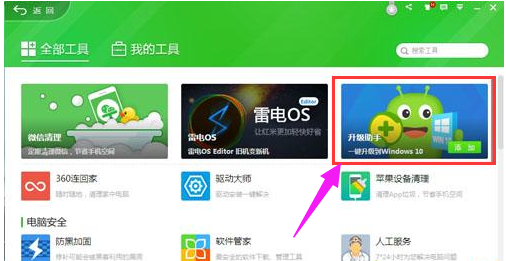
升级系统系统软件图解1
完成添加后自动运行升级助手,点击“立即免费升级”

免费升级系统软件图解2
同意许可条款之后,将自动检测电脑硬件配置信息
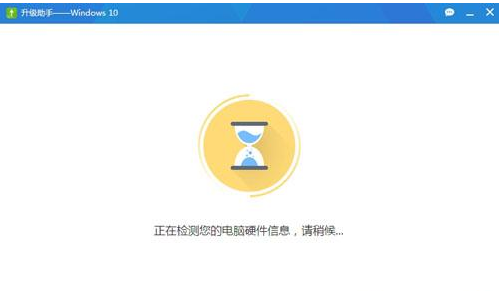
360系统软件图解3
硬件信息检测通过的用户直接点击“立即升级”,不符合的用户根据提示进行解决
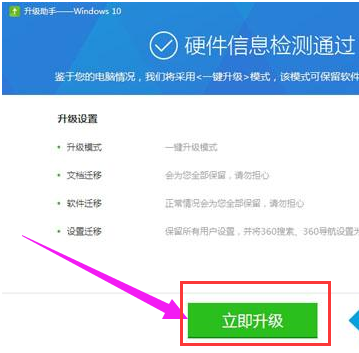
360系统软件图解4
开始下载Windows10镜像,大小为3G-4G,等待下载完成
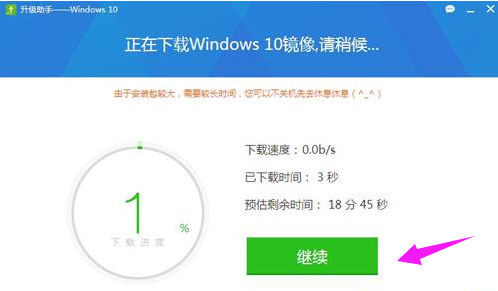
win10系统软件图解5
下载之后执行解压安装包

免费升级系统软件图解6
正在准备安装win10
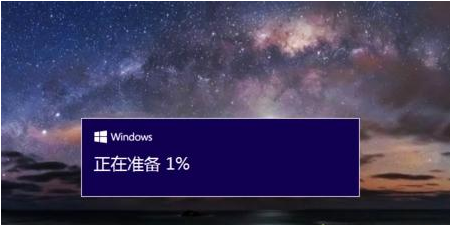
免费升级系统软件图解7
运行win10安装程序,获取更新
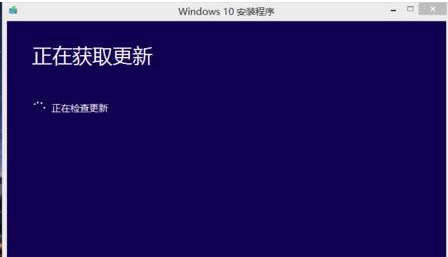
免费升级系统软件图解8
根据个人需要选择要保留的内容,下一步
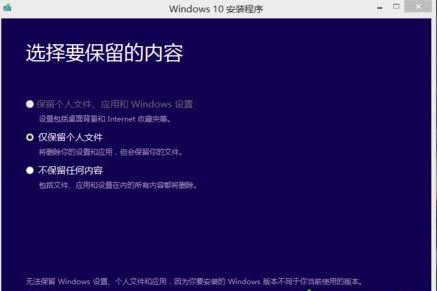
win10系统软件图解9
开始安装windows10系统,安装过程需重启多次,不要突然中断操作
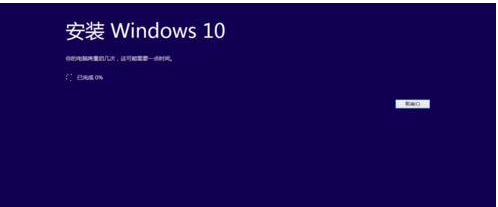
免费升级系统软件图解10
安装完成后进入全新的win10系统界面。
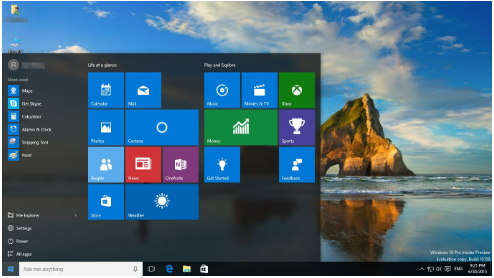
win10系统软件图解11
以上就是360升级win10的方法了。
猜您喜欢
- win10专业版iso原版镜像文件2019-07-04
- 怎么制作win10启动u盘?小编告诉你制作..2017-12-28
- 不会电脑怎样系统重装呢2017-08-05
- win10开机慢黑屏很久怎么办2022-07-25
- windows10产品密钥最新下载2017-08-14
- win10底部任务栏无响应怎么办?..2022-07-21
相关推荐
- win10下载官网镜像安装教程 2022-07-04
- 小编告诉你win10如何备份系统.. 2017-10-09
- win10桌面搜索框怎么隐藏 2017-06-12
- win10预览版下载方法 2021-01-06
- 苹果笔记本双系统装win10还是win7呢?.. 2020-10-28
- 怎么免费升级win10 2020-12-26





 魔法猪一健重装系统win10
魔法猪一健重装系统win10
 装机吧重装系统win10
装机吧重装系统win10
 系统之家一键重装
系统之家一键重装
 小白重装win10
小白重装win10
 雨林木风Ghost win8 64位专业版下载v201808
雨林木风Ghost win8 64位专业版下载v201808 Win10 32位简体中文企业版
Win10 32位简体中文企业版 萝卜家园Ghost xp xp3 快速装机版 v1903
萝卜家园Ghost xp xp3 快速装机版 v1903 DU Meter v6.20 Build 4628正式版 (网络流量监控软件)
DU Meter v6.20 Build 4628正式版 (网络流量监控软件) Google Chrome 49 v49.0.2623.112绿色版
Google Chrome 49 v49.0.2623.112绿色版 系统之家64位win7纯净版系统下载v20.01
系统之家64位win7纯净版系统下载v20.01 Universal Th
Universal Th QQ2013绿色版
QQ2013绿色版 萝卜家园Ghos
萝卜家园Ghos 系统之家ghos
系统之家ghos 爱点浏览器 1
爱点浏览器 1 谷歌浏览器(C
谷歌浏览器(C CocCoc浏览器
CocCoc浏览器 雨林木风ghos
雨林木风ghos 萝卜家园ghos
萝卜家园ghos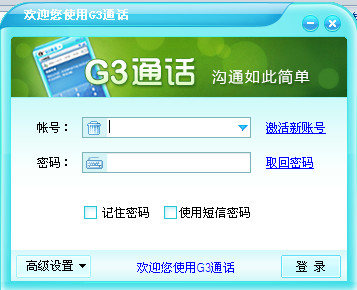 免费通电话工
免费通电话工 雨林木风 Gho
雨林木风 Gho 驾校一点通(S
驾校一点通(S 粤公网安备 44130202001061号
粤公网安备 44130202001061号